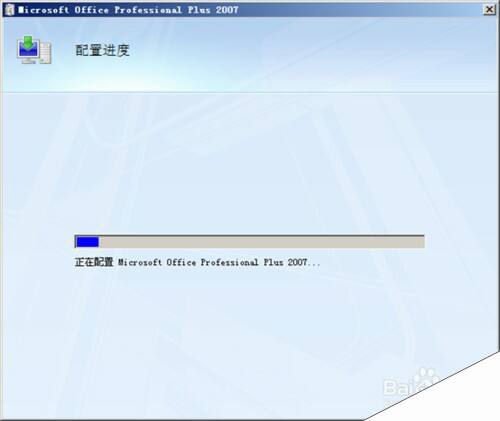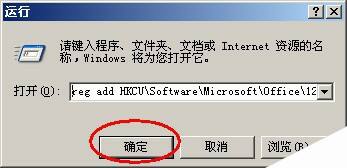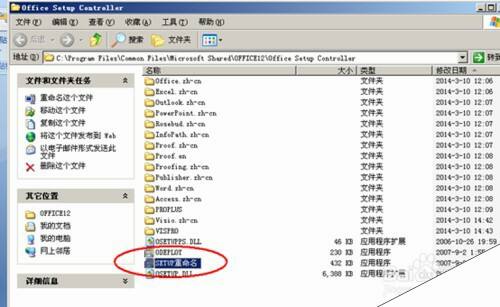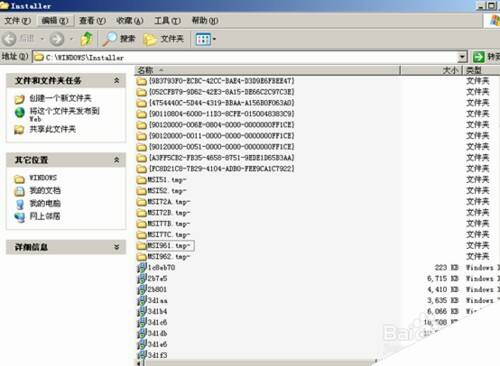office2007 每次打开word,excel等显示正在配置Office Professional Plus 2007的解决方
办公教程导读
收集整理了【office2007 每次打开word,excel等显示正在配置Office Professional Plus 2007的解决方】办公软件教程,小编现在分享给大家,供广大互联网技能从业者学习和参考。文章包含1460字,纯文字阅读大概需要3分钟。
办公教程内容图文
问题现象
1、 每次启动office都提示“正在配置Office Professional Plus 2007”每次都要等到进度条结束。每次启动都要配置进度 像重新安装一样 超慢,点击 取消 下次又出现。
解决办法1(注册office安装文件,office2007)
1、出现这个问题是office配置注册文件有错误,通过命令修正这个文件即可
打开 开始—-运行 (或者 windows 键+R) 输入下面内容,如下图
reg add HKCUSoftwareMicrosoftOffice12.0WordOptions /v NoReReg /t REG_DWORD /d 1
如若是Office 2003的对应问题,在运行对话框中输入:
reg add HKCUSoftwareMicrosoftOffice11.0WordOptions /v NoReReg /t REG_DWORD /d 1
回车即可。
若是Office 2007的对应问题,在运行对话框中输入:
reg add HKCUSoftwareMicrosoftOffice12.0WordOptions /v NoReReg /t REG_DWORD /d 1
若是Office 2007的对应问题,在运行对话框中输入:
reg add HKCUSoftwareMicrosoftOffice14.0WordOptions /v NoReReg /t REG_DWORD /d 1
回车即可。
2、备注:(目录是office 11)
如果是office2003 输入(reg add HKCUSoftwareMicrosoftOffice11.0WordOptions /v NoReReg /t REG_DWORD /d 1
解决办法方法2(删除office安装文件)
1、每次提示都会要求安装配置,如果把office配置安装文件删除。或改名这样就不会提示了
找到我的电脑地址栏输入下面路径:(如果系统不在C盘,改成对应的分区)
C:Program FilesCommon FilesMicrosoft SharedOFFICE12Office Setup Controller
2、找到 office setup controller文件夹
下面有一个 setup.exe文件把这个名字改一下,或者删除也行(建议改名)
解决办法3 (删除windows installer文件)
1、 每一个系统安装的程序都依赖系统 installer服务进行安装的,如果把对应的安装文件删除也能解决
1. 找到 开始– 运行 输入 %windir%installer 这个命令的意思是(打开系统安装文件存放目录)
2、2. 打开文件夹之后里面会有很多系统安装的文件,一般软件安装好之后都会有保留。后续可以进行再次安装修复。
里面是哪一个文件我也不太确定,你可以把下面的整个文件夹的内容删除( 或者把 intaller 文件夹改名也行,推荐操作)
注意事项
以上方法适用于 office2007、office2003版本,不限操作系统(xp win7 win server)
办公教程总结
以上是为您收集整理的【office2007 每次打开word,excel等显示正在配置Office Professional Plus 2007的解决方】办公软件教程的全部内容,希望文章能够帮你了解办公软件教程office2007 每次打开word,excel等显示正在配置Office Professional Plus 2007的解决方。
如果觉得办公软件教程内容还不错,欢迎将网站推荐给好友。
自学咖网 » office2007 每次打开word,excel等显示正在配置Office Professional Plus 2007的解决方